Lucrul eficient cu "imaginea" CD-ului: o revizuire a utilităților
Odată cu răspândirea rețelelor p2p, fiecare utilizator al Internetului are posibilitatea de a descărca diverse programe care ocupă un întreg CD-ROM sau chiar mai multe. Nu vom intra în detalii cu privire la întrebarea dacă acest lucru este legal, dar faptul rămâne - toate aceste programe, în majoritatea cazurilor prezentate ca „imagine“ a discului cu extensia ISO sau BIN. Deoarece acestea sunt formate comune de "imagini" ale CD-urilor, pe care le înțelege orice program de inscripționare a CD-urilor, puteți scrie imediat un întreg program în spațiul gol.

Figura 1. Fereastra principală Cdmage, în care fișierul "imagine" este deschis.
Printre altele, Cdmage poate "jefui" CD-urile audio, uneori utile dacă nu aveți un program specializat la îndemână. Lucrul cu programul este o plăcere - interfața este simplă, iar accesul la diferite meniuri este convenabil și rapid. Pentru a începe să lucrați cu "imaginea" (presupunem că aveți deja), trebuie să o deschideți utilizând comanda de meniu File / Open. după care utilitarul va afișa automat fișierele pe care le poate citi. După deschiderea fișierului, veți vedea conținutul acestuia exact la fel ca în Windows Explorer. Și aceasta implică faptul că puteți lucra cu fișiere și foldere ca în Explorer. Dacă aveți nevoie să extrageți fișiere din "imagine", selectați fișierele / folderele și mergeți la meniul File / Extract files. Apoi veți vedea o fereastră cu setările pentru fișierele extrase. În principiu, singura opțiune, care într-adevăr nevoie să utilizați aici - specificați directorul în care extracția se efectuează faylov.Dlya cei care sunt bine versat în complexitatea dispozitivului CD-ROM-ul în panoul din stânga al ferestrei principale de utilitate, puteți vedea informații detaliate despre ce este format la fișierul deschis. Vă pot asigura că, dacă nu înțelegeți acest lucru, atunci aceste informații nu vor fi niciodată la îndemână.

Figura 2. Dialogul de extragere a fișierelor în Cdmage.
Acum mergem la fratele mai mare al programului anterior - IsoBuster. Acest utilitar mi-a ajutat foarte mult la timp, pentru că pe Internet nu existau aproape nici un alt astfel de program. Mai exact, nu am știut despre ele. De ce este IsoBuster fratele mai mare al lui Cdmage? Deoarece IsoBuster poate funcționa: cu CD-uri fizice și DVD-uri! Ha, spui, și nu vei avea dreptate. IsoBuster poate citi și extrage informații de pe aproape orice disc, chiar și de la cel pe care sistemul de operare nu-l poate vedea din cauza "amărăciunii" sale. Sau aici este o altă situație: odată ce am făcut o imagine de disc cu programul (rețineți că este absolut licențiat) și apoi a decis să adauge pe disc, în beneficiul era loc câteva fișiere. Și din cauza neatenției sau absenței, am uitat să activez opțiunea de a continua sesiunea (discul multisession) din programul de ardere a CD-urilor. în cazul în care într-un simplu de explicat - aceasta înseamnă a spune „tăietor“, care au deja informații pe disc și pentru a adăuga la noi, nu se gândesc că discul este complet curat și este prima dată când datele sunt scrise. Ca rezultat, o nouă sesiune a fost creată pe disc, iar sistemul de operare a văzut doar fișiere noi, uitând complet pe cele vechi. „Asta-i o rușine, pentru că“ - M-am gândit în acel moment, când a deschis unitatea nefericitei sale în Total Commander, - „va trebui să obțineți un nou CD si rescrie toate“. Dar apoi mi-am amintit de IsoBuster. Și despre un miracol! Utilitatea mi-a arătat în fereastra de lucru două sesiuni, dintre care una conținea fișiere vechi, iar cealaltă - altele noi. După aceea, am copiat ușor datele necesare din zona "invizibilă" a CD-ului pe hard disk.
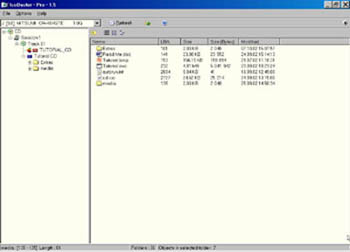
Figura 3. Fereastra principală a IsoBuster, în care o sesiune este deschisă dintr-un mediu fizic (CD).
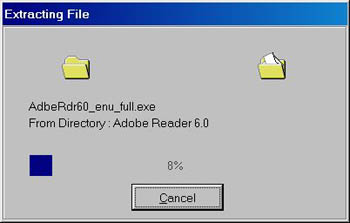
Figura 4. IsoBuster extrage fișiere din "imagine".
Dacă vorbim despre meritele și dezavantajele programelor examinate, le putem distribui argumentele pro și contra în următoarea formă:
Cdmage
+ gratuit
+ un număr mare de formate pe care le înțelege programul
- o mică "frânare"
- nu funcționează cu mediile fizice
IsoBuster
+ lucrează cu medii fizice
+ multe setări și funcții pentru utilizatorii avansați
+ viteza de lucru
+ posibilitatea rusificării interfeței
+ un număr mare de formate pe care le înțelege programul
- plătiți pentru program
- Managementul implicit al programului (nici un meniu care duplică butonul drept al mouse-ului)
Câștigătorul este evident. Dar alegerea, ca întotdeauna, este a ta, dragi cititori.
Sfaturi-Trix
Trimiteți-le prietenilor: